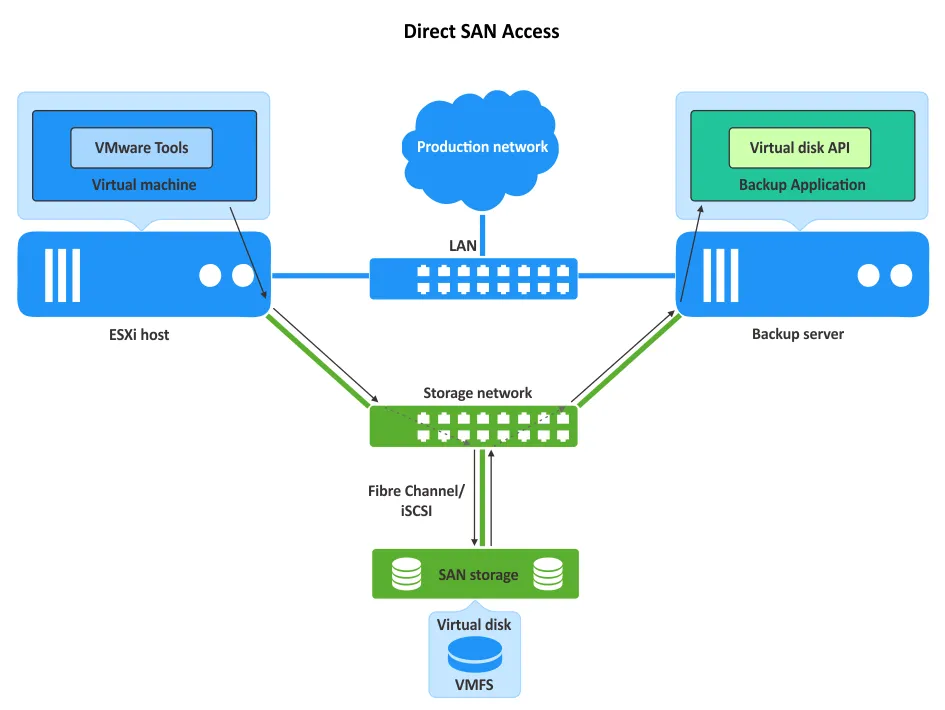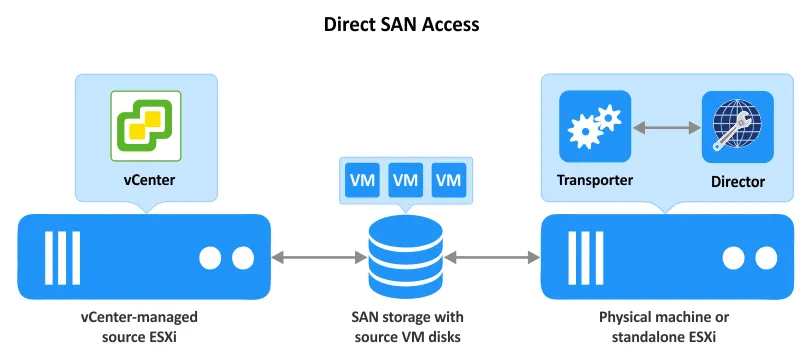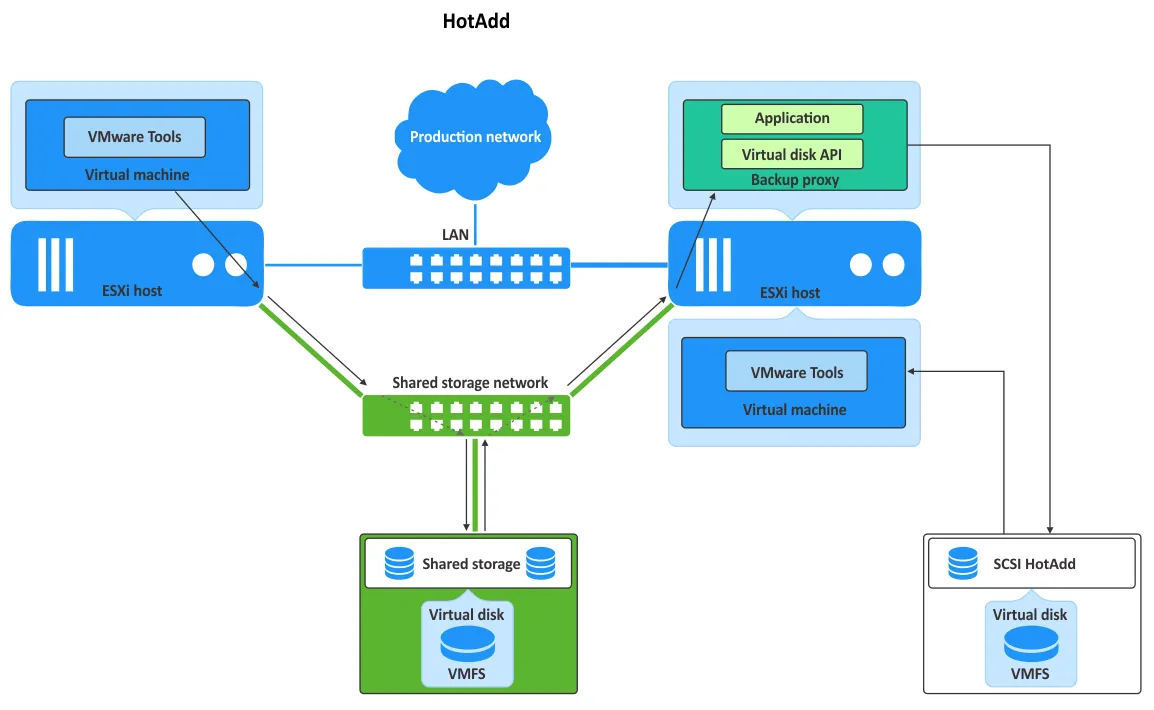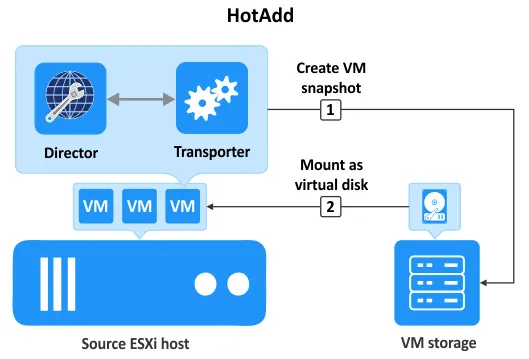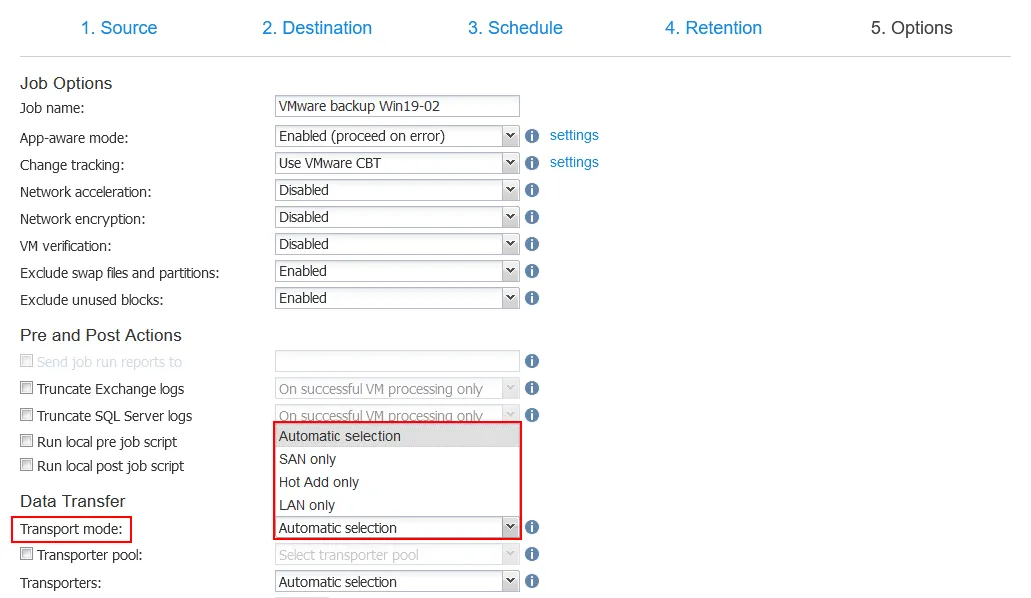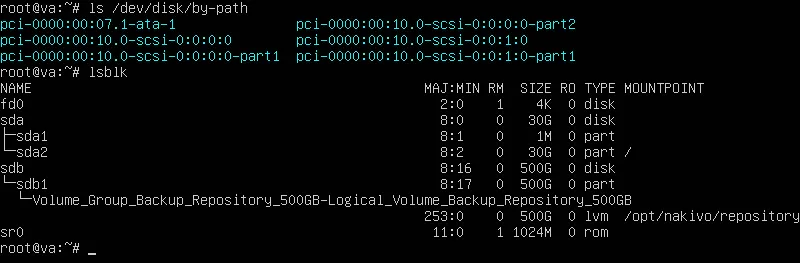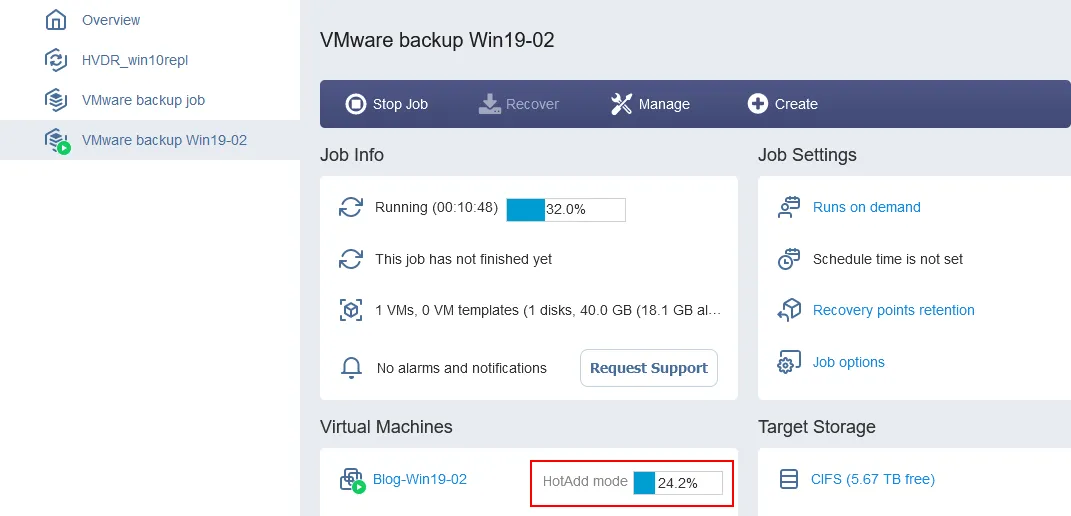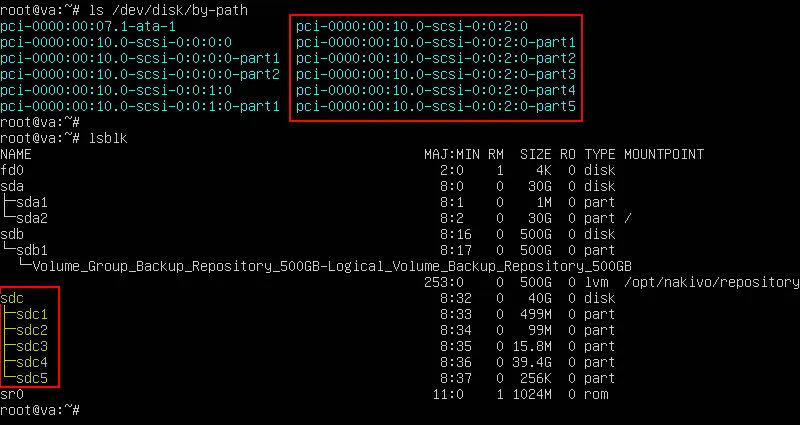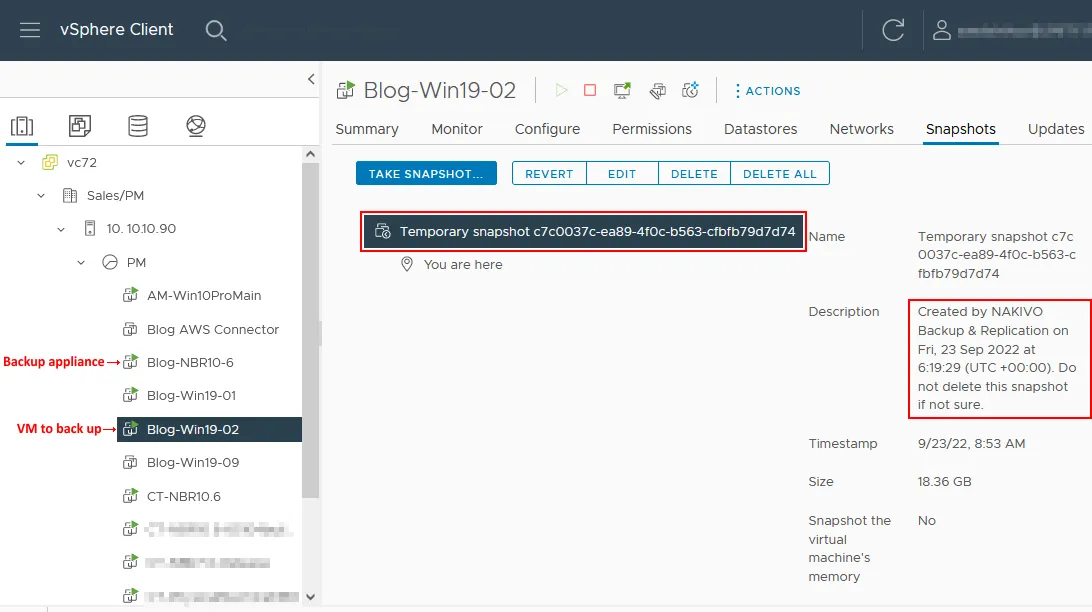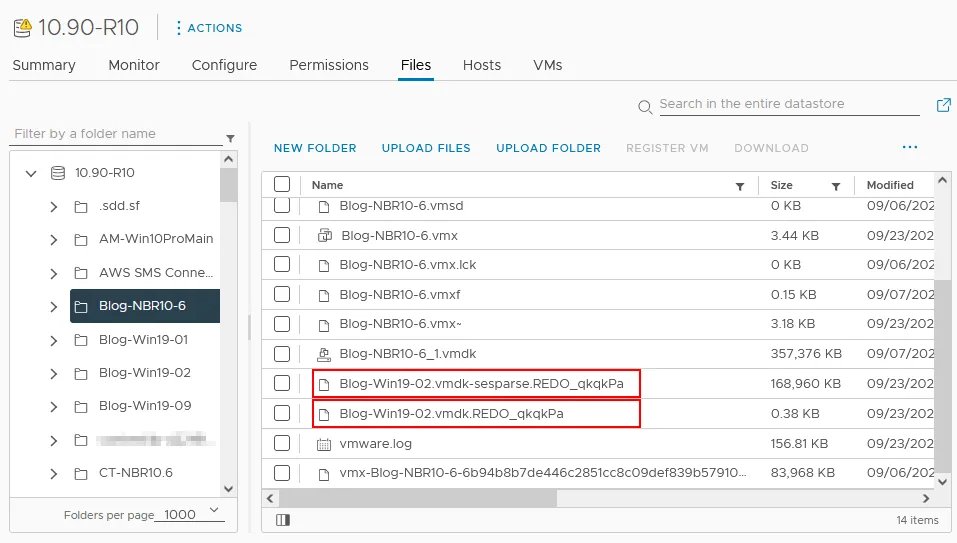Lors d’une sauvegarde, de grandes quantités de données sont transférées via les réseaux, ralentissant les opérations essentielles à l’activité dans l’environnement de production. Les administrateurs réseau utilisent différentes approches pour minimiser l’impact des sauvegardes sur les opérations quotidiennes. Ces approches comprennent la planification des sauvegardes en dehors des heures de travail et l’utilisation de techniques de réduction du trafic telles que la compression des données et les sauvegardes incrémentielles. Cependant, l’une des meilleures façons d’optimiser le trafic de sauvegarde est la ségrégation des réseaux de production et de sauvegarde. Et l’une des approches possibles pour y parvenir est la sauvegarde sans LAN.
Dans cet article, nous vous guiderons à travers les deux techniques de sauvegarde sans LAN les plus couramment utilisées dans les environnements virtuels VMware : l’accès direct au SAN et HotAdd. Nous expliquerons également comment NAKIVO Backup & Replication, une solution complète de sauvegarde et de reprise après sinistre, exploite ces techniques pour une sauvegarde plus efficace des machines virtuelles.
Méthodes de transport sans LAN dans VMware
VMware propose plusieurs méthodes de transport de données pour copier des données à partir de disques virtuels de machines virtuelles lors de la création de sauvegardes au niveau de l’image. Ces méthodes permettent aux applications de sauvegarde de copier les données de la manière la plus rationnelle afin d’obtenir des vitesses de transfert plus élevées et de réduire la charge sur le matériel de production.
Lors de la copie des données via un réseau local (LAN), les modes de transport NBD (Network Block Device) et NBDSSL (NBD avec SSL) sont utilisés. Cependant, dans cet article de blog, nous nous intéressons aux modes de transport sans LAN tels que Direct SAN et HotAdd. Ces modes permettent au logiciel de sauvegarde de lire les données directement depuis le stockage attaché aux hôtes ESXi en contournant les LAN.
Pour accéder directement au stockage, les applications conscientes du stockage telles que les logiciels de sauvegarde utilisent l’API vSphere pour la protection des données (VADP) et le kit de développement de disques virtuels (VDDK) fournis par VMware. Cela permet à ces applications de transférer les données des machines virtuelles de la manière la plus efficace en termes de ressources et sans nécessiter l’installation d’agents sur les machines source.
Méthode de sauvegarde sans LAN 1: Accès SAN direct
A storage area network (SAN) is a network of disk drives set up as a single entity. Servers in a SAN have access to the storage capacities in this shared pool of storage drives without being tied to a specific HDD or SSD.
Physiquement, les baies de stockage, les serveurs et les commutateurs dans un SAN peuvent être connectés avec des câbles Fibre Channel ou Ethernet. Le transfert de données à l’intérieur du SAN peut être réalisé avec les protocoles iSCSI, Fibre Channel ou Fibre Channel sur Ethernet. À l’intérieur d’un SAN, chaque dispositif de stockage (physique ou virtuel) se voit attribuer un numéro d’unité logique (LUN) unique pour l’identifier, et cette LUN est utilisée pour connecter le dispositif à un serveur. Les données à l’intérieur du SAN circulent sans sortir dans le LAN, et l’accès direct au SAN exploite cela pour contourner le LAN lors de la copie des données vers un référentiel de sauvegarde.
Généralement, les administrateurs système utilisent le SAN pour améliorer l’efficacité, l’évolutivité et la redondance du stockage des données. En connectant un LUN/dispositif à plus d’un serveur, vous pouvez garantir la continuité des activités. Même si le serveur principal tombe en panne, les données ne seront pas perdues car il est possible de basculer vers un autre serveur.
Fonctionnement de l’accès direct au SAN
Lors de l’utilisation de l’accès SAN direct dans les environnements VMware, l’application de sauvegarde lit les données directement depuis le LUN où le disque virtuel de la machine virtuelle source est situé sans les transférer via les hôtes ESXi ou le LAN. Pour ce faire, le proxy de sauvegarde doit être installé sur une machine physique connectée aux magasins de données SAN via le réseau de stockage (peut également être une machine virtuelle connectée au magasin de données SAN). Un proxy de sauvegarde est un composant d’application de sauvegarde permettant de transférer des données de machine virtuelle VMware entre la source et le référentiel de sauvegarde. Dans le diagramme ci-dessous, le proxy de sauvegarde est représenté par Application de Sauvegarde.
Remarque: L’application de sauvegarde utilise l’API de disque virtuel et le Kit de Développement de Disque Virtuel (VDDK), qui facilitent l’obtention d’informations sur la configuration du LUN et l’accès aux disques virtuels VM. En utilisant la bibliothèque VMware VDDK, la sauvegarde peut être entièrement sans agent, de sorte que le processus de sauvegarde n’impacte pas la cohérence des données de la machine virtuelle source ou n’affecte pas les opérations en cours sur celle-ci. Le stockage de sauvegarde est connecté à la machine sur laquelle l’application de sauvegarde est en cours d’exécution.
Avantages
- Le mode de transport Direct SAN est le moyen le plus rapide de sauvegarder les machines virtuelles VMware déployées sur des hôtes ESXi connectés à un SAN. Ce mode réduit également la charge sur les réseaux de production et le matériel.
Contraintes
- A backup application (the backup proxy component) must be installed on either a physical server connected to the SAN or a VM running on the ESXi host physically connected to the SAN. Note that the ESXi host running the VM with the backup application must be a standalone ESXi host. This means that the ESXi host must not be managed by vCenter Server, whose inventory (that is, the VMs managed by this vCenter Server) you want to back up.
- Le mode de transport SAN ne fonctionne pas avec les VMware vVols et VMware vSAN. Les performances sont meilleures pour les disques virtuels épais provisionnés lors de la restauration des VMs en utilisant le mode de transport SAN.
- VMware Tools doit être installé sur les VMs pour utiliser des fonctionnalités telles que l’ajout de périphériques à chaud et les snapshots quiescentiels (snapshots sensibles aux applications) pour la sauvegarde des données.
- Le mode de transport SAN fonctionne avec des dispositifs de stockage qui peuvent être accédés en tant que LUN au niveau du pilote (pas au niveau du système de fichiers, tel que NTFS ou EXT4). La LUN doit être accédée en tant que périphérique brut.
Assurez-vous que le système d’exploitation sur lequel l’application de sauvegarde (ou le proxy de sauvegarde) est installée ne réinitialise pas (ne résigne pas) un volume SAN avec un système de fichiers VMFS . VMFS n’est pas pris en charge dans les systèmes d’exploitation autres qu’ESXi, et une telle initialisation peut rendre un volume VMFS illisible par un hôte ESXi. Vous devrez peut-être modifier les paramètres de stratégie SAN dans le système d’exploitation avec une application de sauvegarde installée. L’initiateur iSCSI doit être démarré sur cette machine pour accéder à une LUN sur le SAN via iSCSI.Accès SAN Direct dans NAKIVO Backup & Replication
Assurez-vous que le système d’exploitation sur lequel l’application de sauvegarde (ou le proxy de sauvegarde) est installée n’initialise pas (ne re-signe pas) un volume SAN avec un système de fichiers VMFS. VMFS n’est pas pris en charge dans les systèmes d’exploitation autres que ESXi, et une telle initialisation peut rendre un volume VMFS illisible par un hôte ESXi. Vous devrez peut-être modifier les paramètres de la politique SAN dans le système d’exploitation avec une application de sauvegarde installée. L’initiateur iSCSI doit être démarré sur cette machine pour accéder à un LUN sur SAN via iSCSI.
Accès SAN direct dans NAKIVO Backup & Replication
NAKIVO Backup & Replication est une solution de protection des données conçue pour une protection efficace des données dans les environnements VMware vSphere. La solution exploite les API VMware pour créer des sauvegardes d’images sans agent ainsi que des technologies VMware natives telles que le suivi des blocs modifiés (CBT) et les modes de transfert de données sans LAN pour une protection des données plus efficace.
Vous pouvez utiliser le mode d’accès SAN direct lors de la création d’une sauvegarde de machine virtuelle VMware vSphere dans la solution NAKIVO. Le Transporter est le composant responsable du transfert de données des environnements vSphere vers le stockage de sauvegarde, de la réplication des VM entre les hôtes ESXi, etc., et le Directeur est le composant qui fournit l’interface web. Le Transporter agit comme un proxy de sauvegarde, pour utiliser la terminologie des méthodes de transport VMware. La solution NAKIVO peut être installée sur une machine physique ou en tant qu’appliance virtuelle VMware vSphere sur une VM.
Méthode de sauvegarde sans LAN 2: HotAdd
Note: Un clone lié est une copie d’une machine virtuelle créée à partir de la capture instantanée de la machine virtuelle source. Un clone lié partage le disque virtuel de la source (également appelée machine parente) et peut écrire de nouvelles données sur le disque de différences créé avec la capture instantanée.
Exécuter une application de sauvegarde (ou un proxy de sauvegarde) sur une machine virtuelle en tant qu’appliance virtuelle vous offre l’avantage de monter un disque virtuel directement sur cette machine cible. Le montage du disque virtuel peut être effectué après la création de la capture instantanée de la machine virtuelle source. Dans ce cas, la machine cible (avec l’application de sauvegarde) peut lire le contenu du disque virtuel du clone lié et copier des données vers la destination de sauvegarde.Lorsque le mode HotAdd est utilisé, une solution de sauvegarde peut lire les données de la machine virtuelle directement depuis les datastores des machines virtuelles via la pile d’E/S de stockage, en contournant la pile TCP/IP de l’hôte qui pourrait sinon affecter chaque machine virtuelle hébergée sur le serveur et ralentir le transfert de données.
Ce mode de transport est généralement utilisé lorsque l’accès SAN direct n’est pas disponible, par exemple, si vous n’utilisez tout simplement pas de périphérique SAN. HotAdd offre presque les mêmes performances que l’accès SAN direct, mais il présente également des limitations.
Ce mode de transport est généralement utilisé lorsque l’accès SAN direct n’est pas disponible, par exemple, si vous n’utilisez tout simplement pas un périphérique SAN. HotAdd offre presque les mêmes performances que l’accès SAN direct, mais il a aussi des limitations.
Contraintes
- L’application de sauvegarde doit être installée sur une machine virtuelle pour permettre à un disque virtuel d’y être monté.
- La machine virtuelle avec l’application de sauvegarde installée doit avoir un accès direct au stockage sur lequel se trouve la machine virtuelle source. Ce stockage peut être le même disque physique si l’application de sauvegarde et la machine virtuelle source sont sur le même hôte. Ce stockage peut également être partagé, comme un NAS ou même un SAN.
- Le mode de transport HotAdd n’est pas pris en charge pour les disques virtuels connectés aux machines virtuelles via le contrôleur de disque virtuel IDE. Les disques virtuels doivent être connectés à une machine virtuelle via un contrôleur de disque virtuel SCSI. Les disques SCSI prennent en charge l’ajout à chaud, tandis que les disques IDE ne prennent pas en charge cette fonctionnalité. Un contrôleur SCSI paravirtualisé est recommandé.
- Le nombre maximum de disques virtuels pouvant être attachés à un contrôleur SCSI virtuel pour les machines virtuelles VMware est de 15. Si le nombre de disques virtuels que vous devez sauvegarder en une seule fois dépasse la limite (notez qu’au moins un disque virtuel est utilisé par une solution de sauvegarde pour fonctionner), vous devrez peut-être ajouter un autre contrôleur de disque SCSI virtuel.
Comment fonctionne le transport HotAdd
Ci-dessous, vous pouvez voir un schéma avec deux hôtes VMware ESXi et des machines virtuelles s’exécutant sur eux. Les deux hôtes ESXi sont connectés au stockage partagé via le réseau de stockage et au LAN (réseau de production).
- L’application de sauvegarde (proxy de sauvegarde) demande la création d’un instantané du disque virtuel source (.vmdk) de la machine virtuelle à sauvegarder (qu’il s’agisse de sauvegardes en cas de panne ou cohérentes avec l’application) et la création d’un clone lié. L’application utilise l’API de disque virtuel et VDDK avec VixTransport et VixDiskLib pour gérer le clone lié.
- Ce disque virtuel situé sur le stockage ESXi est ajouté à chaud à la machine virtuelle cible avec l’application de sauvegarde, qui a également accès au même stockage ESXi. Le stockage ESXi peut être un stockage partagé (comme indiqué dans le schéma ci-dessous).
- L’application de sauvegarde copie les données du disque virtuel à partir des disques qui lui sont attachés sans utiliser le réseau de production (LAN dans l’image ci-dessous).
- Une fois le processus de sauvegarde terminé, le disque virtuel est détaché et l’instantané est supprimé.
Remarque: Tout comme avec le mode d’accès direct au SAN, la sauvegarde de la machine virtuelle est sans agent lors de l’utilisation du mode de transport HotAdd.
HotAdd dans NAKIVO Backup & Replication
Comme mentionné ci-dessus, la solution NAKIVO vous permet de conserver les avantages de la virtualisation avec des sauvegardes et des récupérations qui reposent sur les API VMware et les technologies natives pour des sauvegardes plus rapides et plus efficaces en termes de ressources. En plus de vous permettre d’utiliser un accès SAN direct pour la protection des données VMware vSphere, la solution peut utiliser la technologie HotAdd pour contourner le LAN et décharger les ressources de production.
Le diagramme suivant montre comment NAKIVO Backup & Replication exécute la sauvegarde des machines virtuelles VMware en utilisant le mode HotAdd pour le transfert de données sans LAN. Le Transporter, le composant de la solution responsable des transferts de données, agit en tant que proxy de sauvegarde. Toutes les machines virtuelles dans cet exemple sont situées sur le même hôte ESXi.
- Les instantanés des disques de machines virtuelles source ou cible sont attachés à la machine virtuelle avec le Transporter installé en utilisant VADP et VDDK (une machine virtuelle cible est une réplique de machine virtuelle ou une machine virtuelle vers laquelle nous restaurons des données). Le Transporter peut être connecté à un autre Transporter installé sur la machine avec le référentiel de sauvegarde.
- Les données sont copiées sans utiliser le LAN.
- Une fois le travail terminé, ces instantanés de disque virtuel sont détachés de la machine virtuelle avec le Transporter.
Exemple de sauvegarde sans LAN : HotAdd avec la solution NAKIVO
Pour mieux comprendre comment la sauvegarde LAN-free est implémentée dans un logiciel de sauvegarde, examinons un exemple concret d’une tâche de sauvegarde VMware vSphere dans NAKIVO Backup & Replication. Dans cet exemple, nous utilisons un hôte ESXi géré par vCenter, un appareil virtuel avec la solution NAKIVO installée (tous les composants de la solution, y compris le Transporter, sont installés sur le même VM), et une machine virtuelle Windows Server 2019 que nous voulons sauvegarder (Win19-02). Les deux VM sont situées sur le même datastore attaché à l’hôte ESXi.
Dans la solution NAKIVO, vous pouvez sélectionner le mode de transport dans l’assistant de création de tâche de sauvegarde VMware. Le mode de transport peut être sélectionné automatiquement ou vous pouvez le définir manuellement (Automatique est l’option par défaut). Notre configuration VMware vSphere ne prend en charge que le mode HotAdd pour la sauvegarde LAN-free des VM.
Connectons-nous à Linux installé sur l’appliance virtuel de la solution NAKIVO et vérifions les périphériques de stockage de bloc connectés à cette machine avec les commandes :
ls /dev/disk/by-path
lsblk
Rappelez-vous des périphériques de bloc attachés avant d’exécuter la tâche de sauvegarde (voir la capture d’écran ci-dessous).
- sda est un disque système avec deux partitions.
- sdb est utilisé pour un référentiel de sauvegarde intégré.
- sr0 est un lecteur DVD-ROM virtuel.
Lorsque nous exécutons la tâche de sauvegarde, nous constatons que le mode de transport HotAdd est sélectionné pour la sauvegarde VM sans LAN. La VM que nous sauvegardons contient un disque virtuel dont la taille est de 40 Go. L’espace utilisé sur ce disque est de 18,1 Go.
Pendant l’exécution de la tâche de sauvegarde, nous vérifions à nouveau les dispositifs de bloc connectés à notre appliance virtuelle basée sur Linux en utilisant les mêmes commandes.
Vous pouvez remarquer qu’un nouveau dispositif de bloc a été ajouté. Cela est dû à la création d’un instantané temporaire du disque virtuel source (la VM qui est en cours de sauvegarde), qui est attaché à notre appliance virtuelle en tant que disque SCSI avec la fonctionnalité HotAdd de VMware.
Le disque SCSI attaché nommé sdc contient 5 partitions. Vous pouvez voir que la taille du disque est de 40 Go, ce qui correspond à la taille que nous avons vérifiée précédemment dans l’interface Web lors de la gestion de la tâche de sauvegarde.
Si nous ouvrons le client VMware vSphere, nous pouvons voir l’instantané temporaire créé pour notre VM Win19-02, qui est en cours de sauvegarde. Une description est fournie pour l’instantané avec des informations sur l’application qui a déclenché sa création.
Il y a également des fichiers temporaires stockés dans le répertoire avec les fichiers VM de l’appliance de sauvegarde NAKIVO. Ces fichiers sont liés à l’instantané du disque virtuel monté qui est utilisé pour la sauvegarde VM sans LAN avec le mode de transport HotAdd.
Après l’achèvement de la tâche de sauvegarde, le disque SCSI est démonté de l’appliance virtuelle basée sur Linux, et l’instantané du disque virtuel temporaire est également démonté et supprimé pour la VM source (Win19-02). Le flux de travail est terminé.
Source:
https://www.nakivo.com/blog/benefits-technologies-lan-free-backup/